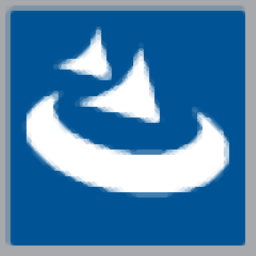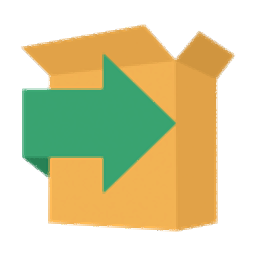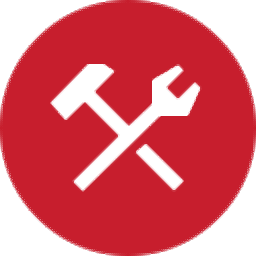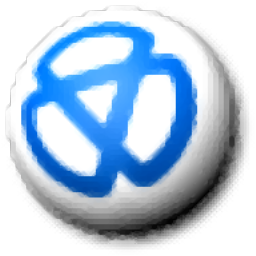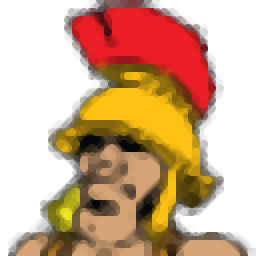
Centurion Setup(安装程序制作工具)
v33.0大小:26.8 MB 更新:2023/03/22
类别:安装制作系统:WinXP, Win7, Win8, Win10, WinAll
分类分类
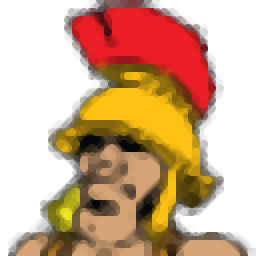
大小:26.8 MB 更新:2023/03/22
类别:安装制作系统:WinXP, Win7, Win8, Win10, WinAll
Centurion Setup是一款简单易用的安装程序制作工具,软件旨在帮助用户通过简单的方式帮助您快速制作安装程序,其具备了简单直观的用户界面,用户创建项目后,依次设置项目、文件、安装、卸载、显示等各部分的参数,即可快速进行制作,其还提供了分析DLL/EXE、备份源文件、浏览背景方案、将图像转换为图标、复制源文件、确定新文件、编辑界面字符串、探索安装文件夹等多种功能,非常的方便实用,有需要的朋友赶紧到本站下载体验吧!
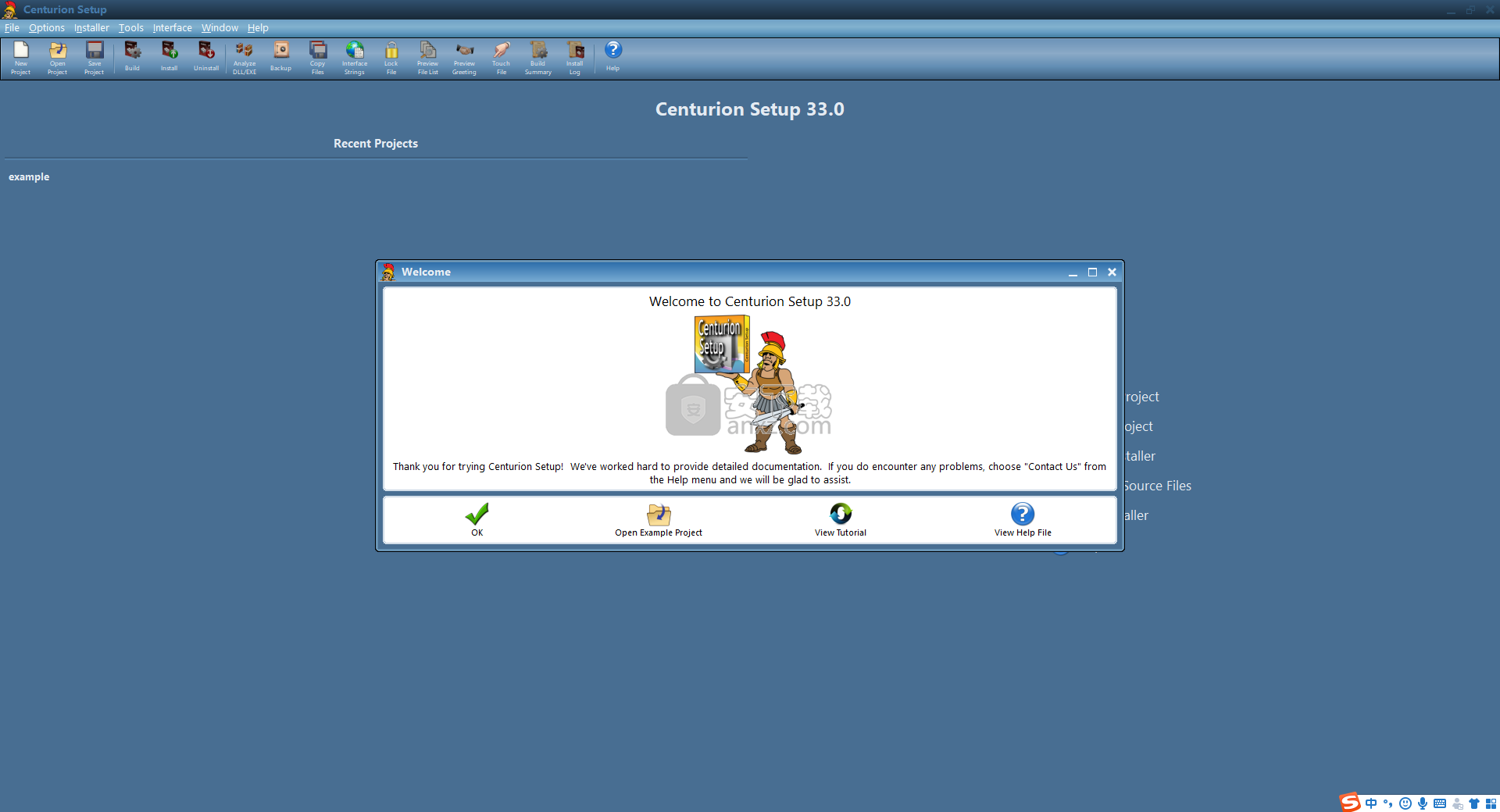
安装程序可以将其安装到默认位置,也可以询问最终用户文件的安装位置。
安装程序可以为任何已安装的文件创建“桌面”和/或“开始”菜单快捷方式。桌面快捷方式可以选择放置在文件夹中。桌面和开始菜单快捷方式可以有选择地提供给所有用户或仅安装产品的用户。
可以将任何已安装的文件配置为在引导期间打开。
安装程序可以在背景中显示位图,纯色或从一种颜色过渡到另一种颜色。背景可以选择覆盖任务栏,或使其可见。甚至根本没有背景。
生成安装程序后,可以将其自动放置在.ZIP文件中。
安装程序可以要求最终用户输入密码,然后才能开始安装。
可以将安装程序be肿(带有随机数据)至任何大小,以帮助防止盗版。
安装程序可以拒绝在某些平台上安装,例如Windows 95。
字体可以在操作系统中安装和注册,以便所有应用程序都可以使用。最终用户可以选择在卸载过程中保留字体。
在下次重新引导期间,安装程序可以替换锁定的文件。
可以将安装程序设置为在特定日期后过期。到期后,安装程序将不再安装。
支持64位应用程序。
如果用户没有管理员权限,则安装程序可以警告或拒绝安装。
安装程序可以放松产品目录的安全设置,以便所有用户都有权使用它。
安装程序将验证其完整性,以确保它没有被病毒破坏,更改或感染。
安装程序可以根据日期或大小标准删除现有文件。在旧版软件上安装时,此功能很有用。
可以从命令行(DOS提示符)构建安装程序。这使您可以创建桌面快捷方式,只需单击鼠标即可构建安装程序。
安装程序可以跨多个磁盘。
当用户由于文件锁定或其他问题而无法卸载时,可以在以后恢复卸载操作。
通过自定义其所有元素(例如EULA,应用程序名称,卸载程序图标或到期日期),在独立的可执行文件中构建安装程序
Centurion安装程序是一个软件程序,其主要目的是帮助人们以最少的精力为您的应用程序创建安装程序。
清晰的GUI
安装过程不会造成任何问题,并且不会持续很长时间,而您遇到的界面只能描述为组织合理且干净整洁。它由一个菜单栏,几个按钮,一个导航面板和另一个用于显示所选信息的面板组成。
除此之外,还包括全面的帮助内容,因此,所有类型的用户都可以找到有关Centurion安装程序的方式,而不会遇到任何类型的问题。
上载EULA并设置文件关联
如上所述,该实用程序使您能够为从A到Z的设计应用程序创建安装程序。更准确地说,您可以从添加有关产品的信息(名称,公司,描述,版本,有效期,密码)开始。和支持的操作系统),请从硬盘驱动器上载TXT EULA或在专用窗格中手动将其写入。
您需要提供源目录,选择在何处创建快捷方式,设置文件关联,选择在安装过程之前要删除哪些项目以及将哪些项目从安装程序中排除。
在防火墙中添加例外并选择卸载选项
此应用程序使您可以选择设置策略,请求管理员权限和注册表项,选择默认安装目录以及在开始安装过程之前要关闭哪些应用程序,以及向Windows防火墙添加例外。
最后但并非最不重要的一点是,您应该知道可以调整卸载选项并手动选择要从注册表中删除的数据。
1、下载并解压软件,双击安装程序进入如下的Centurion Setup语言选择界面,选择语言,点击【continue】按钮。
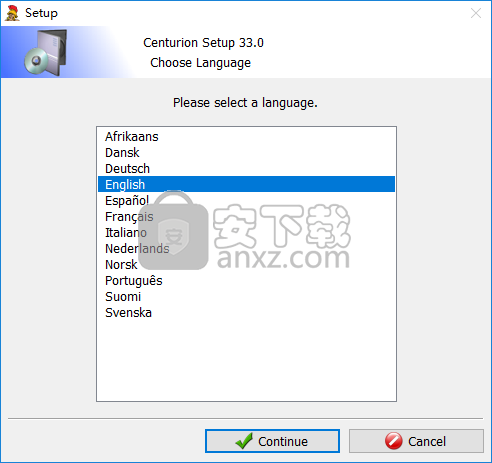
2、随即进入如下的许可协议界面,点击【continue】。
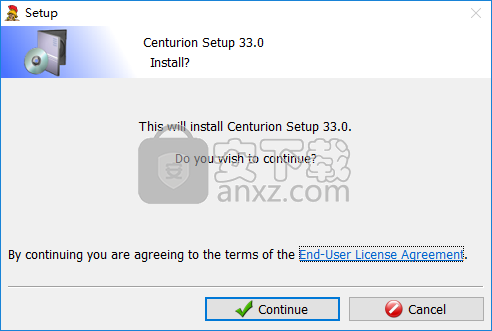
3、选择安装路径,用户可以选择默认的C:\Program Files (x86)\Centurion Setup,然后进入下一步的安装。
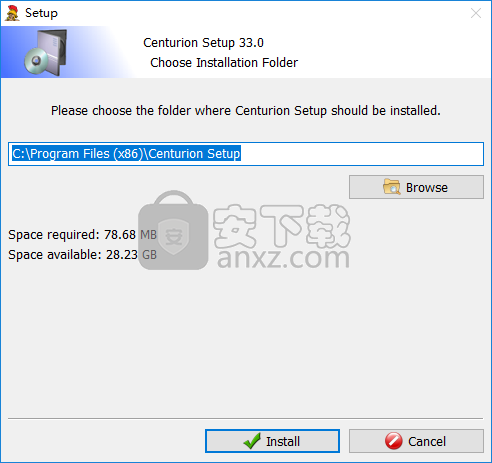
4、正在安装Centurion Setup,用户等待安装完成。
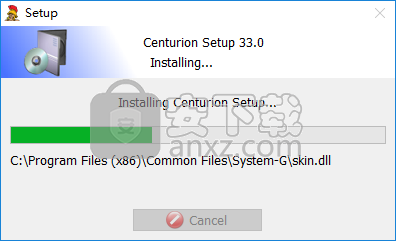
5、弹出Centurion Setup安装成功的提示,点击【finish】结束安装。
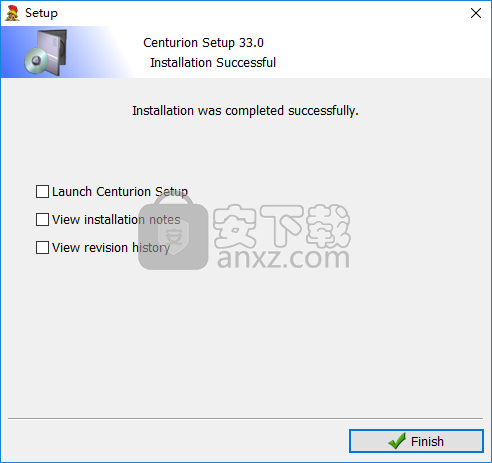
6、将补丁文件“centurion.exe”复制到软件的安装目录。
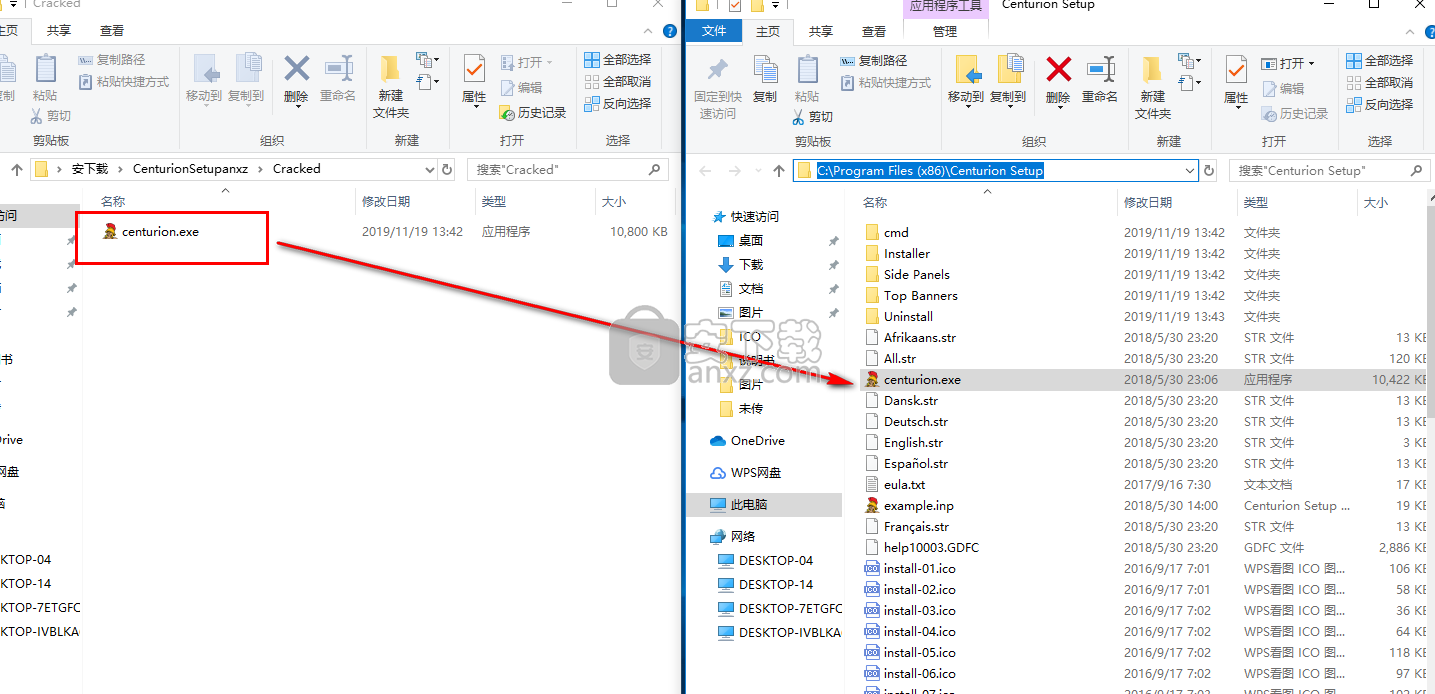
7、弹出目标包含同名文件的提示,选择【替换目标中的文件】。
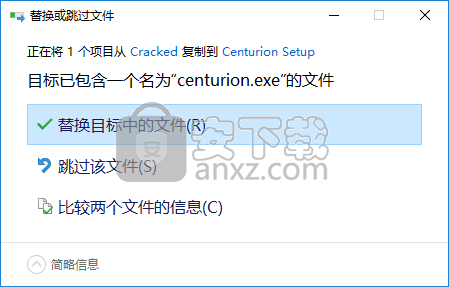
备份源文件
该工具会将项目中指定的所有源文件复制到压缩的Zip文件中。
启动此工具后,将出现以下窗口:
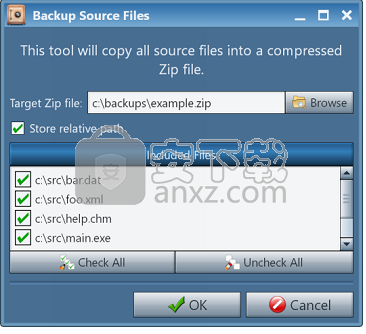
目标Zip文件是要创建的Zip文件的文件路径。如果该文件已经存在,它将被覆盖。我们建议单击“浏览”按钮以使用标准的“另存为”对话框来指定目标文件。
通常应选中“存储相对路径”框,因为它使备份的还原更加容易。选中后,Zip中的每个文件都将具有“路径”属性。该路径相对于文件的公共根目录。如果必须还原备份,则Winzip将在提取文件时遵循此路径信息。否则,您将必须手动将每个文件提取到其适当的子文件夹。
“包含的文件”清单用于从备份中排除特定的源文件。取消选中您不想包含的任何文件旁边的框。
将图像转换为图标
“将图像转换为图标”工具将使用图像文件作为源来创建.ICO图标文件。
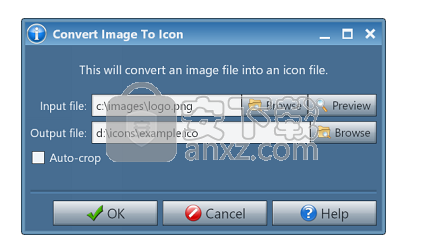
在“输入文件路径”字段中,指定源图像的文件路径。 这可以是PNG,GIF,JPG,BMP,TIF,TGA或PCX文件。 它甚至可以是另一个ICO文件,在这种情况下,它将选择质量最高的样本作为源。 单击浏览按钮,从硬盘驱动器中选择一个文件。
在输出文件路径字段中,指定将要生成的图标文件的文件路径。 这必须具有.ICO扩展名。 单击浏览按钮以指定文件路径。 您无需选择现有文件,但是如果该文件已经存在,它将被覆盖。
如果应去除多余的透明边距,请选中自动裁剪框。 建议这样做。
确定新文件
在工具菜单上的“确定新文件”选项将生成一个列表的所有已添加或更改的文件。当仅新文件和修改过的文件应包含在安装程序中时,这对于创建补丁程序的安装程序很有用。
首先将提示您选择产品的旧版本和新版本所在的文件夹。这些文件夹应包含产品的完整映像,就像最终用户的硬盘上显示的一样。
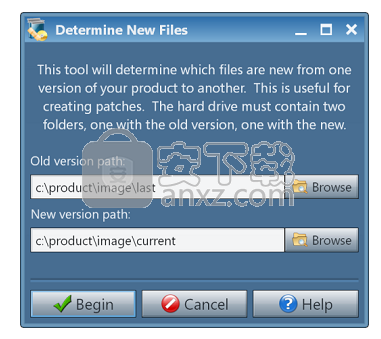
单击“开始”按钮(或按Enter键)后,Centurion安装程序将检查两个文件夹并列出满足以下任何要求的文件:
1.新版本而非旧版本中的文件。
2.两种版本中都有不同日期的文件。
检查后,将显示新文件和更新文件的列表。
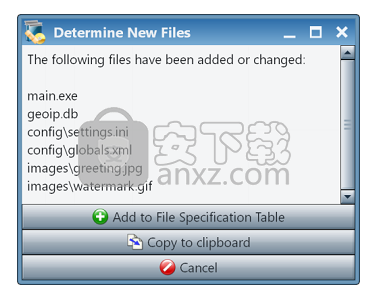
单击“添加到文件规格表”按钮,将每个文件放入项目的“文件规格表”中。单击“复制到剪贴板”按钮,将文件列表放入系统剪贴板。
编辑界面字符串
Centurion安装程序允许您更改安装程序/卸载程序的用户界面显示的各种文本字符串。甚至可以在界面中添加全新的语言。
接口字符串以“ .STR”扩展名存储在“项目文件”中。每个产品都必须在Display分支的“ String Set”设置中与这些项目文件之一相关联。项目必须位于安装了Centurion安装程序的文件夹中。
每种语言都有一个备用的字符串集。文件的名称就是语言的名称。例如,字符串集文件ENGLISH.STR仅包含英语。还有一个特殊的字符串集ALL.STR,其中包含所有可用的语言。当所选的字符串集包含多种语言时,将在安装过程开始时提示用户选择一种语言。
不能更改ALL.STR,因为在将来的版本中可能会更改。要自定义此文件,请对其进行复制并进行修改。这样可以确保在安装更新版本的Centurion安装程序后,它不会清除更改。要复制ALL.STR,只需打开它,然后通过从“文件”菜单中选择“将项目另存为”将其保存到新的项目文件中。尽管没有保护其他库存字符串集不被覆盖,但是也不应对其进行修改。
要开始编辑接口字符串,请从“工具”菜单中选择“编辑接口字符串”,或按F8,或单击“显示”分支上的“编辑”按钮。接口字符串编辑器会自动加载当前为安装程序选择的字符串集。
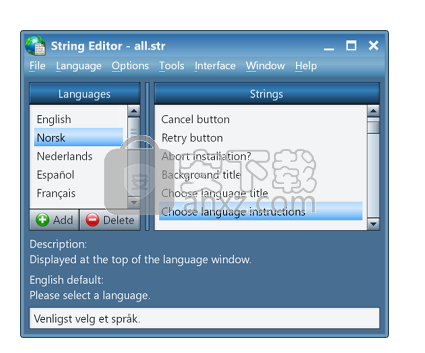
语言能力
左上方的列表框包含语言。每种语言都有自己完整的接口字符串集。通过单击列表框底部的两个按钮,可以在此列表中添加和删除语言。
可以使用“语言”菜单上的选项复制和粘贴整个语言。
Strings
右上方的列表框包含安装程序和卸载程序使用的所有字符串的名称。如果未选择任何语言,则此列表框将被禁用。
要编辑字符串,只需在列表中单击其名称即可。字符串的描述和默认的英语值将出现在窗口底部。字符串的实际值将在最底部显示在编辑框中,可以在其中进行更改。更改将立即生效,尽管整个项目在保存之前不会更新。
如果接口字符串保留为空白,则将使用英语默认值。这就是为什么ALL.STR和ENGLISH.STR的任何英语字符串都不包含文本的原因。
特殊标签
接口字符串可以包含“特殊标记”,这些标记将在适当的时候被数据替换。有关所有特殊标签的列表,请参见此处。
参量
某些接口字符串包含“参数”,在显示字符串之前将其替换为数据,这与“特殊标记”非常相似。参数包含两个字符,百分号和一个字母(例如“%s”)。替换参数的实际文本取决于接口字符串。
以下规则适用于参数:
1.您不能使用超过英语默认值的参数。但是,允许的参数较少。
2.您不能更改参数的顺序。
3.您不能更改参数的“字母”。例如,“%s”必须保留为“%s”。
4.如果需要在字符串中使用百分号,请使用两个百分号将其与参数区分开。仅当字符串包含其他参数时才需要这样做。否则,请使用单个百分号。
示例1:安装成功100%。
示例#2:%s的安装成功100 %%。
只有满足以上所有规则,才能构建安装程序。这是因为无效的参数有可能使安装程序崩溃。
语言子集
若要创建仅包含ALL.STR中语言的子集的字符串集,请使用以下过程:
1.打开接口字符串编辑器。
2.打开ALL.STR项目。
3.从“文件”菜单中选择“另存为”。输入新的String Set项目的文件名。该文件必须位于安装了Centurion安装程序的文件夹中。该文件必须具有.STR扩展名。不要覆盖其中的一组字符串!
4.对于应删除的每种语言,请在“语言”列表中单击其名称,然后单击“语言”列表下方的“删除”按钮。
5.从“文件”菜单中选择“保存”,将更改保存到新的字符串集。
6.关闭接口字符串编辑器。
7.打开一个项目,该项目将使用您创建的新字符串集。转到“显示”分支,然后将“字符串集”字段更改为新的字符串集。对将使用它的任何其他项目重复此操作。
必须卸载先前的安装:此窗口现在可以扩展其按钮以适合需要翻译的文本。
分析DLL / EXE:在64位系统上,现在可以通过绕过SysWOW64的重定向来分析System32文件夹中的文件。
在各个表格的右下方添加了一个“上下文”按钮。
现在,相对于标题的高度计算了“标题阴影”,在4K显示器上看起来更好。
自动备份:如果文件路径包含通配符,则“打开”工具现在将提示用户选择特定文件。
触摸文件:现在可以选择多个文件。
现在,“卸载数据表”在“数据”列中接受unicode。
复制文件:添加了“保留文件夹结构”选项。以前,所有文件都被转储到一个文件夹中,而与子文件夹无关。
在“安装程序输出文件”字段的末尾添加了“分析安装程序”按钮。
在“选项”菜单中添加了“欢迎使用:按字母顺序排列的项目”选项。
有关源文件规范的警告现在支持unicode。
chm制作工具(EasyCHM) 安装制作3.91 MBv3.93 中文
详情Advanced Installer Architect 18.1.1(安装制作软件) 安装制作141.0 MB附安装教程
详情MSI to EXE Compiler Pro(MSI转EXE工具) 安装制作0.45 MBv1.2.0.5 中文
详情Adobe RoboHelp 2019(帮助文件制作软件) 安装制作1126 MB附安装教程
详情Advanced Installer Architect(安装包制作软件) 安装制作136.0 MBv17.1 (含破解教程)
详情Tarma InstallMate(安装程序制作工具) 安装制作6.4 MBv9.84.1.6774
详情InstallAware Studio Admin X10(MSI安装包制作软件) 安装制作2990 MBv27.0.0.2019 附带安装教程
详情软件自动安装工具(Almeza MultiSet Pro) 安装制作7.21 MBv8.7.8 汉化
详情InstallShield 2015(程序打包工具) 安装制作229.58 MBv22.0 附带安装教程
详情Centurion Setup(安装程序制作工具) 安装制作26.8 MBv33.0
详情Actual Installer Pro(安装包制作工具) 安装制作14.2 MBv7.6 中文
详情诺杰数码精灵 2.1 Build 20060328 绿色版 安装制作3.24 MB
详情Pace Suite MSI Editor(MSI打包编辑器) 安装制作50.6 MBv4.6.1.18
详情MSI Wrapper(MSI安装包制作工具) 安装制作2.58 MBv9.0.34 (附注册码)
详情Clickteam Install Creator Pro(安装程序制作软件) 安装制作2.85 MBv2.0.45 汉化
详情VMware InstallBuilder Enterprise 安装制作347 MBv20.12.0
详情InstallShield 2020(安装包制作工具) 安装制作246 MBv26.0.546.0
详情Turbo Studio(虚拟封装软件) 安装制作45.4 MBv20.5.1337
详情nLite 1.4.1 多国语言版 安装制作2.34 MB
详情Advanced Installer v14.9 汉化 安装制作22.00 MB
详情RPG Maker MV中文 安装制作623.0 MBv1.51 完美
详情exescope(exe程序修改器) 安装制作0.55 MB中文
详情网页转app工具 安装制作54.4 MBv1.0 免费版
详情MultiExtractor Pro v3.30 简体中文 安装制作3.00 MB
详情Advanced Installer Architect(安装包制作软件) 安装制作136.0 MBv17.1 (含破解教程)
详情软件一键静默安装器(Silent Install Helper) 安装制作0.55 MBv0.9.8.5 中文免费版
详情mpich2(MPI并行程序安装包) 安装制作9.1 MBv1.4.1p1 64位免费版(附安装教
详情Website 2 APK Builder Pro(网站生成app工具) 安装制作64.9 MBv3.4 绿色中文版
详情chm制作工具(EasyCHM) 安装制作3.91 MBv3.93 中文
详情Easy CHM 3.93 安装制作2.49 MB
详情单文件制作工具 Enigma Virtual Box 安装制作3.83 MBv9.40 中文版
详情HofoSetup(安装包制作大师) 安装制作5.77 MBv9.1.1.1889
详情InstallShield 2009 Premier SP1 完美 安装制作17.00 MB
详情软件自动安装工具(Almeza MultiSet Pro) 安装制作7.21 MBv8.7.8 汉化
详情简易封包工具 安装制作1.31 MBv3.1.0.1 绿色版
详情exe文件封装工具 安装制作1.80 MBv2.1 官方版
详情MakeSFX(自解压文件制作器) v5.6.54.164 汉化版 安装制作0.33 MB
详情Smart Install Maker 5.02 绿色网傲汉化美化版 安装制作2.00 MB
详情sc封装工具3.0系统封装首席执行官 安装制作37.3 MBv3.0.0.91 官方版
详情InstallShield 2020(安装包制作工具) 安装制作246 MBv26.0.546.0
详情HofoSetup(安装包制作大师) 安装制作5.77 MBv9.1.1.1889
详情E书工场 EXE电子书制作 ebook workshop 3.0 中文版 安装制作3.00 MB
详情CHM文件反编译 PowerCHM 汉化版 安装制作1.45 MB
详情绿软制作工具 MoleBox Pro v2.6.5 汉化版 安装制作0.71 MB
详情ThinApp 绿色单文件制作利器 安装制作8.00 MB
详情友益文书 8.3.9 安装制作1.05 MB
详情Nullsoft脚本安装系统(NSIS) v3.03 集成增强版 安装制作11.00 MB
详情orca 5.0.6764.0 汉化版 安装制作4.00 MB
详情Easy CHM 3.93 安装制作2.49 MB
详情IvanBookMaker 2.0 注册版 安装制作0.44 MB
详情